Después de un largo período sin escribir en el blog en estos días me he encontrado con el Error NTSTATUS: NT code 0xc0041010 que, si bien no es un error fatal, si que me tuvo un buen rato dando vueltas por los foros hasta que conseguí solucionarlo.
El problema está relacionado con PANDORA FMS. PANDORA es un sistema de monitorización de pago que también tiene una versión Community la cual es la que utilizamos en nuestra empresa para monitorizar servidores, routers, etc. Lo que más me gusta de este sistema de monitorización es que no es intrusivo. Es decir, no es necesario instalar ningún agente en los servidores y además se integra perfectamente con los routers Mikrotik.
PANDORA utiliza icmp, snmp y WMI. Este último, los Servicios de Instrumentalización de Windows, nos permite conocer multitud de detalles sobre el sistema como la capacidad libre de las unidades locales, la carga de CPU o la memoria física disponible. Además, también nos puede ofrecer datos por ejemplo sobre el número de transacciones SQL, la memoria que toma el servicio SQL o el número de usuarios conectados a la base de datos.
Toda esta información resulta de gran utilidad a medio largo plazo para encontrar desviaciones en el comportamiento de las aplicaciones y/o en el rendimiento.
Pues bien, hasta aquí todo perfecto pero… ¿qué pasa si el servicio WMI de Windows no nos quiere reportar los datos? El servicio WMI es muy amplio como podéis suponer y algunos de los valores que arroja están ligados al monitor de rendimiento perfmon.exe. En algunas ocasiones podemos encontrar que, aunque determinadas consultas son devueltas correctamente como por ejemplo la carga de CPU, otras sin embargo no devuelven valor alguno.
PANDORA es un sistema Linux y para obtener los datos de un servidor Microsoft utiliza un ejecutable llamado wmic:
[root@pandora updated]# /usr/bin/wmic -U usuario%password //X.X.X.X “SELECT FreePhysicalMemory FROM Win32_OperatingSystem”
CLASS: Win32_OperatingSystem
FreePhysicalMemory: 717624
Sin embargo, en ocasiones es posible que aunque determinadas consultas funcionen correctamente otras en cambio no:
[root@pandora updated]# /usr/bin/wmic -U “administrador”%”password” –namespace=’root\CIMV2′ //X.X.X.X “select Transactions from Win32_PerfRawData_MSSQLSERVER_SQLServerTransactions”
ERROR: Retrieve result data.
NTSTATUS: NT code 0xc0041010 – NT code 0xc0041010
El error NT code 0xc0041010 se produce cuando el contador de rendimiento no se ha iniciado correctamente en el Servicio de Instrumentalización de Windows. Para corregir este error y que el servicio WMI muestre datos referentes a los contadores de rendimiento hay que seguir los pasos de este artículo de Microsoft.
Más concretamente:
Reconstruyendo los contadores:
CD c:\windows\system32
Lodctr /R
CD c:\windows\sysWOW64
Lodctr /RLos contadores con Windows Management Instrumentation (WMI) en proceso de resincronización:
WINMGMT.EXE /RESYNCPERF
Espero con esta entrada haberos ahorrado algunas horas de búsqueda.
¿Te ha gustado algún artículo? Apúntate a nuestra lista de correo y podrás recibirlos antes que nadie en tu email. Recibirás como máximo uno por día y podrás cancelar tu suscripción en cualquier momento


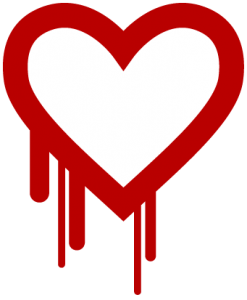


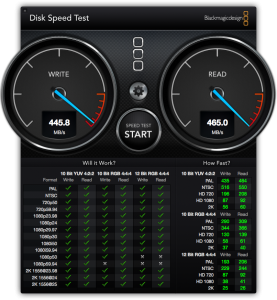
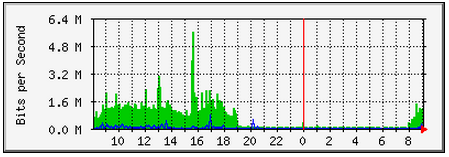 MRTG o Multi Router Traffic Grapher es una sencilla herramienta que podemos implementar para conocer el tráfico de red que pasa por un determinado router o switch. Implementar MRTG en nuestra red puede resultarnos muy útil a la hora de detectar problemas de ancho de banda. Para usar MRTG sólo necesitamos un equipo Linux, un cliente snmp, un servidor web donde ir publicando los reportes y algún dispositivo que implemente el protocolo snmp.
MRTG o Multi Router Traffic Grapher es una sencilla herramienta que podemos implementar para conocer el tráfico de red que pasa por un determinado router o switch. Implementar MRTG en nuestra red puede resultarnos muy útil a la hora de detectar problemas de ancho de banda. Para usar MRTG sólo necesitamos un equipo Linux, un cliente snmp, un servidor web donde ir publicando los reportes y algún dispositivo que implemente el protocolo snmp.
